
Мазмұны:
- Автор John Day [email protected].
- Public 2024-01-30 10:23.
- Соңғы өзгертілген 2025-01-23 14:51.
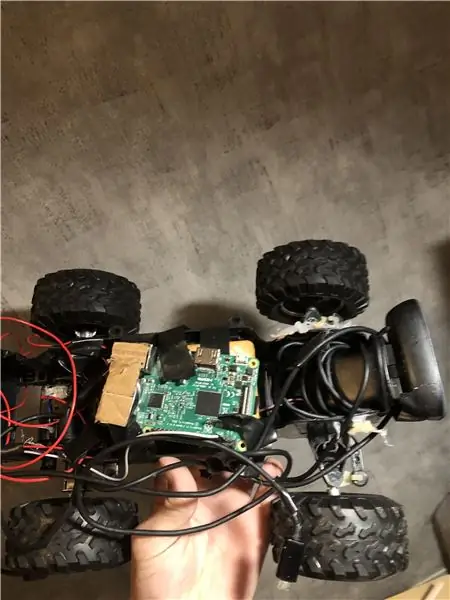
ОСЫ НҰСҚАУЛАРДЫ ӨЗ ҚАУІПТІЛІГІҢДЕ ОРЫНДАҢЫЗ, мен зиян келтірген немесе заңдық мәселелерге жауап бермеймін. ӘУЕЖАЙ, РАДИО СТАНЦИЯСЫ ЖӘНЕ Төтенше жағдайлар қызметтерінің жанында тұрсаңыз, мұны жасамаңыз. Егер сіздің кез келген сигналыңыз әуе қозғалысын басқаруға, жедел қызметке (полиция, жедел жәрдем) және т.б кедергі келтірсе, олар сіздің сигналды іздейді, ақырында сіз !!
Егер бұл ұшақтарға кедергі келтірсе, FAA (АҚШ) ДФ -пен келіп, сізді табады және сізден ақы алынуы мүмкін. Сақтықпен қолданыңыз
Жабдықтар
• Raspberry Pi (3B және одан жоғары)
• RC автокөлігі (27 МГц айналасында болуы керек, 30 МГц -тен жоғары ештеңе жұмыс істемейді, машинаның 2,4 ГГц емес екеніне көз жеткізіңіз)
• USB веб -камерасы
• Powerbank (таңқурай пиін қуаттандыру үшін, кез келген генераторлық қуат банкі, егер ол USB порты бар болса, жасайды)
• Қайта зарядталатын батареялар (RC Car үшін, егер автокөлік қайта зарядталатын батареямен бірге келсе, оны алудың қажеті жоқ)
• Таспа мен ыстық желім
• аналық дюпонды сым (пи -ге антенна ретінде қосылу үшін)
1 -қадам: Көлік Raspberry Pi -мен үйлесімді екеніне көз жеткізіңіз
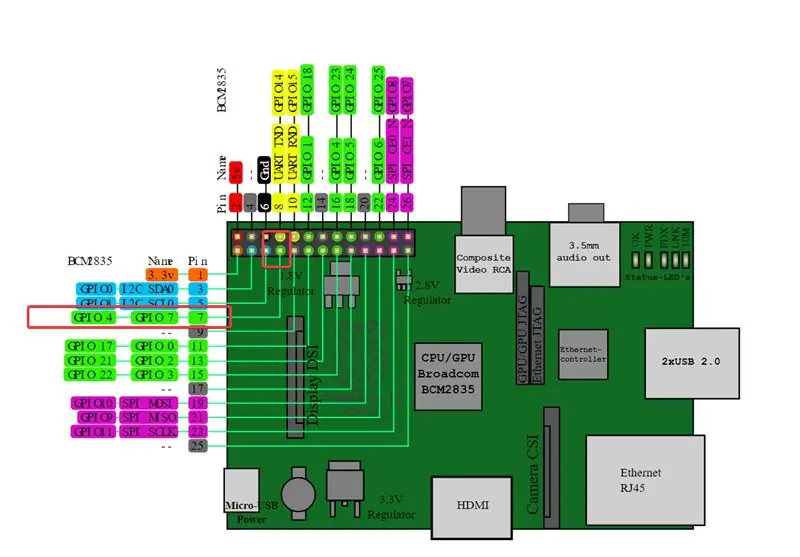
Алдымен заттарды бөлшектеуді бастамас бұрын, сіз машинаның таңқурай пи-мен жұмыс істейтінін көруіңіз керек, сигналдарды автокөліктің өзіне жіберу үшін мен питон кодына қосылу үшін розеткамен бірге pi-rc қолданамын.
Дупонт сымын GPIO 4/pin 7 -ге салыңыз (жоғарыдағы суретте көрсетілгендей; ЕШҚАНДАЙ ПІРДІ КӨПІРМЕҢІЗ !!!)
Содан кейін мына пәрменмен pi-rc-тің таңқурайға pi рито-клонын клондау:
$ git клоны
Мұны жасағаннан кейін, дұрыс конфигурацияны алу және оны тексеру үшін мына нұсқауларды орындаңыз.
Егер ол жұмыс істесе, settings.json файлын кейінірек сақтаңыз.
2 -қадам: RC автокөлігін біріктіру
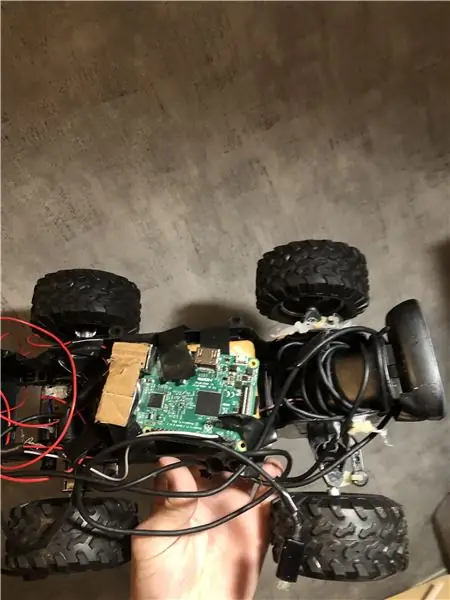
Машинаның ішіне пиді орнатуға орын бар екеніне көз жеткізіңіз (корпусты жұлып алғаннан кейін), камераны алдыңғы жағына орнатыңыз және қуат банкін басқа жерге орнатыңыз (егер көлік құралының жалаңаш тақтасы көрсетілсе) содан кейін оның арасына өткізбейтін нәрсені салыңыз және өткізбейтін беттің үстіне пи қойыңыз, содан кейін пиді оның үстіне бекітіңіз
3 -қадам: Remo контроллерін орнатыңыз
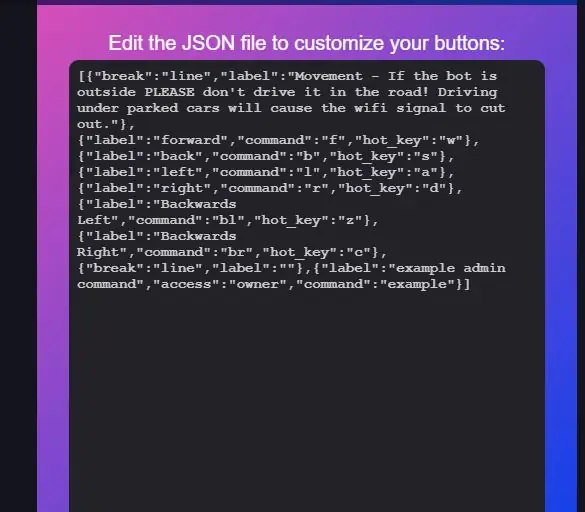
Ремо контроллерді орнату үшін оны қалыпты түрде орнатыңыз - мұнда нұсқаулар, содан кейін «аппараттық» каталогына өтіп, 'none.py' файлындағы барлық кодты жойып, оны осы жердегі кодпен ауыстырыңыз, оны өңдеуге тура келеді. кейбіреулері 19-43 жолдарды бұрын сақтаған параметрлер.json файлындағы нәрсеге сәйкес келтіру үшін өңдеңіз. ӨЛУ ЖИІЛІКТЕРІН ЖӘНЕ КОДТЫ УАҚЫТТАН КЕЙІН ӨЗГЕРТПЕҢІЗ !!!
Осыдан кейін, сәйкесінше remo.tv сайтының басқару элементтерін орнатыңыз
- 'f' = алға
- 'b' = артқа
- 'l' = сол жақта
- 'r' = дұрыс
- 'bl' = артқа солға
- 'br' = артқа оңға
4 -қадам: Ботты іске қосыңыз
Pi-де 2 ssh терминалын ашыңыз және pi-rc сценарийін pi-rc коды орналасқан қалтаға кіріп, 'sudo./pi_pcm -v' іске қосыңыз, содан кейін remo.tv ішінде controller.py іске қосыңыз. қалтаға қолмен ремо контроллер қалтасына кіріп, python controller.py іске қосыңыз
Ұсынылған:
Контроллерді эмуляторға қалай орнатуға, іске қосуға және қосуға болады: 7 қадам

Контроллерді эмуляторға қалай орнатуға, іске қосуға және қосуға болады: Сіз бір кездері отырдыңыз ба, жас ойыншы ретіндегі балалық шағыңызды есіңізге түсірдіңіз бе, кейде сіз ескі асыл тастарға қайта оралғыңыз келеді ме? Бұл үшін қосымша бар …. дәлірек айтқанда, бағдарлама жасайтын ойыншылар қауымдастығы бар
Microsoft Office Word 2007 бағдарламасында кестені қалай құруға және енгізуге және сол кестеге қосымша бағандар мен жолдарды қосуға болады: 11 қадам

Microsoft Office Word 2007 бағдарламасында кестені қалай құруға және кірістіруге және сол кестеге қосымша бағандар мен жолдарды қосуға болады: Сізде жұмыс істеп жатқан және өзіңіз ойлаған көптеген мәліметтер бар ма? &Quot; Мен бәрін қалай жасай аламын? бұл мәліметтер жақсы көрінеді және түсіну оңай ма? " Олай болса, Microsoft Office Word 2007 кестесі сіздің жауапыңыз болуы мүмкін
DHT11 температура сенсорын Arduino мен басып шығару температурасы мен жылу мен ылғалдылықта қалай қолдануға болады: 5 қадам

DHT11 температура сенсоры Arduino мен басып шығару температурасы бар жылу мен ылғалдылықта қалай қолданылады: DHT11 сенсоры температура мен ылғалдылықты өлшеу үшін қолданылады. DHT11 ылғалдылық пен температура сенсоры электрониканың өте танымал әуесқойлары, DIY электроникасының жобаларына ылғалдылық пен температура туралы мәліметтерді қосуды жеңілдетеді. Бұл әр
Arduino: Жалпы сенсорлар мен элементтерді қалай қосуға болады: 4 қадам

Arduino: Жалпы сенсорлар мен элементтерді қалай қосуға болады: Кейде сіз схеманы қалай жасау керектігін түсінбейтін сияқтысыз! Бұл нұсқаулық сізге электрониканы Arduino тақтасына қалай қосу керектігін көрсету арқылы қолдануға көмектеседі
Verizon Vx8500 -ге қоңырау үндері мен резервтік бейнелерді қалай қосуға болады (ақаулы шоколад): 8 қадам

Verizon Vx8500 -ге (шоколад ретінде) қоңырау үндері мен резервтік бейнелерді қалай ақысыз қосу керек: Бұл сізге vx8500 (ака -шоколад) үшін зарядтау/деректер кабелін қалай салу керектігін және қоңырау үндерін жүктеу және сатып алынғанның сақтық көшірмесін жасау үшін кабельді қалай пайдалану керектігін көрсетеді. vcast бейнелері. Жауапкершіліктен бас тарту: Мен бұл бетті оқитындардың әрекеттері үшін жауап бермеймін
